
A atualização recente do iOS 11 da Apple fez algumas mudanças drásticas na interface do usuário 11 maneiras O iOS 11 torna o iPad ainda melhor 11 maneiras O iOS 11 torna o iPad ainda melhor O iOS 11 é a primeira versão do iOS na história que é mais centrada no iPad. Melhor ainda, os novos recursos funcionam na maioria dos iPads antigos e novos! Leia mais, mas ainda há alguns recursos significativos ausentes do sistema operacional.
Se você usa principalmente um iPhone ou um iPad, você deve ter notado alguns deles. Alguns deles podem até ser irritantes que o retêm diariamente.
São todas as coisas que a Apple deve adicionar a uma atualização futura.
1. Apps Padrão: O Sonho de Tubulação
Se há uma área que o iOS melhorou ao longo dos anos, é o compartilhamento. Agora você pode usar a planilha de compartilhamento para enviar por e-mail uma foto do seu non-Mail.app Por que você deveria estar usando o Spark para gerenciar seu e-mail no iPhone e Mac Por que você deve usar o Spark para gerenciar seu e-mail no iPhone e no Mac? raça de aplicativo de e-mail, que organiza e prioriza seus e-mails para você (e é grátis). Leia mais cliente de email. Mesmo assim, quando você clica no link de e-mail de suporte no e-mail, você é levado de volta ao aplicativo Mail.
O mesmo vale para clicar em links. O Safari é indiscutivelmente um ótimo navegador para Mac e iOS Usuários: Por que você ainda não está usando o Safari? Usuários Mac e iOS: Por que você ainda não está usando o Safari? O navegador da Apple é agora um produto de primeira qualidade exclusivo para dispositivos Mac e iOS. Então, por que você não está usando? Leia mais, mas não é para todos. Se você sincronizou seus dados do Google Chrome, é bobagem ter que copiar um link e alternar aplicativos para abri-lo no navegador de sua escolha Qual é o melhor navegador iOS para você? Aqui estão 8 opções Qual é o melhor navegador iOS para você? Aqui estão 8 opções O futuro é móvel. Portanto, para garantir uma experiência móvel tranquila, é necessário ter um navegador móvel com o qual você se sinta à vontade. Consulte Mais informação .
Minha maior reclamação até agora sobre a mudança para o iPhone não é usar o Chrome como meu navegador padrão. O Safari é #doc.
- Jason Zimmermann (@ jzimmermann11) 29 de setembro de 2017
Alterações de aplicativos padrão provavelmente nunca acontecerão. A única impossibilidade mais significativa é a capacidade de contornar a App Store e de carregar de lado os aplicativos (algo tão impossível que nem está nessa lista). Mas os aplicativos padrão tornariam o iPad mais adequado para substituir o seu computador O iPad Pro pode substituir seu laptop? O iPad Pro pode substituir seu laptop? O iPad Pro pode fazer muito, mas pode fazer o suficiente para substituir completamente o laptop humilde? Depende. Consulte Mais informação . Essa mesma alteração tornaria seu telefone mais conveniente de usar.
Os telefones com jailbreak conseguiram fazer isso por um tempo. A Apple poderia criar uma interface melhor, expandindo além do navegador e dos padrões de e-mail. Poderia haver uma configuração para tudo, de um editor de texto ao aplicativo de música, que os usuários do Android já podem fazer Como remover, alterar ou definir aplicativos padrão no Android Como remover, alterar ou definir aplicativos padrão no Android A maneira padrão de Mudar seus aplicativos padrão pode ser chato, mas este aplicativo torna super simples. Consulte Mais informação .
2. Múltiplos Usuários: O compartilhamento é atencioso
Se a Apple quer lançar o iPad como um substituto para um laptop, ele precisa ser capaz de suportar múltiplos usuários. Este é outro recurso catch-up, como o Android já suporta contas de usuário.
Compartilhar seu tablet não é a pior coisa do mundo. Compartilhar um iPad significa banir alguém para o navegador para mídia social e email. Isso também significa compartilhar contas de armazenamento em nuvem. Isso pode dificultar o acesso a arquivos em seu Mac ou iPhone pessoal.
No iPhone, pode não estar completo no modo multiusuário. Em vez disso, seria bom ver um modo de criança que bloqueia todos, mas um conjunto específico de aplicativos (você já pode fazer algo semelhante usando acessibilidade Bloquear o acesso do seu filho ao iPhone e ocultar aplicativos com restrições do iOS Bloquear o acesso do seu filho ao iPhone e ocultar Aplicativos com restrições para iOS A capacidade de restringir o uso de um iPhone é apenas mais um conjunto de recursos do iOS subutilizados, e é útil tanto para pais quanto para usuários que gostam de tweakers. Isso funcionaria melhor como uma função mainstream, não uma solução alternativa.
O que é mais frustrante sobre isso no iPad, é que existe parcialmente. Como parte do iOS 9.3 Chegou o iOS 9.3, Veja por que você deve atualizar o iOS 9.3 Chegou, por que você deve atualizar Enquanto se concentra principalmente em correções de bugs e aumento de desempenho, o iOS 9.3 apresenta alguns novos recursos que tornam a atualização ainda mais interessante. Leia mais, a Apple lançou o suporte a vários usuários para o iPad na sala de aula. Já existe o quadro para fazer isso no sistema operacional - ele só precisa ser ativado para o resto de nós.
3. Modo Multipane para todos os aplicativos
O Safari no iPad tem um recurso útil, no qual você pode abrir um link em um segundo painel dividido 15 Dicas e truques do Essential Safari iOS para usuários do iPhone 15 Dicas e truques do Essential Safari iOS para usuários do iPhone Um número surpreendente de ações úteis no Safari no iOS escondido atrás de prensas longas, gestos e 3D Touch. Consulte Mais informação . Esse recurso permite que você tenha duas sessões abertas lado a lado. Uma ferramenta útil para comparar páginas, esta foi uma excelente adição para multitarefa iOS.
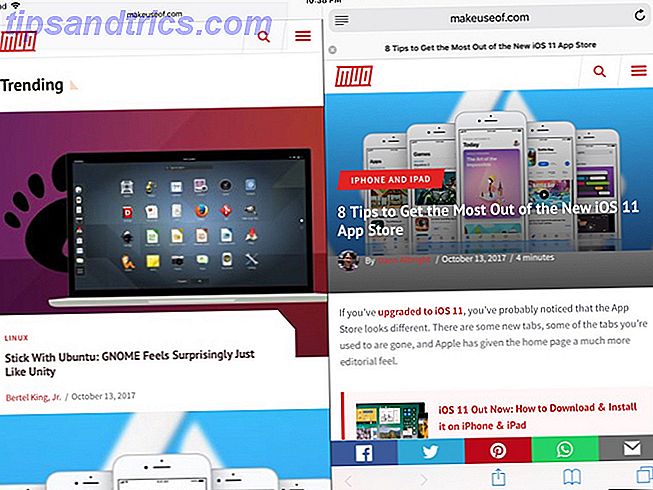
Por outro lado, o Safari é uma implementação limitada da multitarefa “mesmo aplicativo”. Imagine ser capaz de dividir algumas fotos e comparar qual delas é a melhor. Trabalhar com várias planilhas e vincular dinamicamente os dados seria significativo para o Excel ou o Numbers. Isso permitiria que os usuários avançados de aplicativos de negócios deixassem o laptop para trás.
Os recursos de arrastar e soltar no iOS 11 concentram-se nos arquivos. O modo multipane deve ser fácil de usar para expandir a maneira como aplicativos únicos funcionam. O iOS 11 fechou muitas das lacunas mais proeminentes no uso do iPad para fazer o trabalho, e adicionar a capacidade de trabalhar com dois documentos em um único aplicativo seria uma grande ajuda. Alguns aplicativos têm interfaces personalizadas para multitarefa de aplicativo único, mas o recurso deve ser integrado à multitarefa do iOS padrão.
4. Modo Safari no Desktop: Mais Poder do Navegador
De acordo com os benchmarks, o desempenho do iPad e do iPhone está diminuindo a distância entre os Macs. Não há muito motivo para continuar obtendo uma página da Web nerfada só porque você está no iOS. Na maioria dos casos, você pode corrigir isso usando o menu Compartilhar para recarregar a página no modo de área de trabalho. (Dica: você também pode segurar o botão “Atualizar”).
Essa opção, na maioria dos casos, fornece uma experiência de navegação de desktop aceitável. No entanto, as limitações de rolagem e os comportamentos estranhos impedem que o Modo Desktop seja o Safari da área de trabalho. Digitar um documento no Grammarly ou fazer um post no WordPress revela as limitações.

Existem duas maneiras de melhorar isso. Primeiro, forneça a versão completa do Safari no iPad ao carregar o Modo Desktop. Este é um recurso de usuário avançado que não será algo ativado por acidente. Ele poderia imitar o mouse usando uma interface semelhante ao Magic Trackpad. O suporte melhorado para aplicativos da Web e grandes campos de texto também não ajudaria.
Em segundo lugar, deixe o usuário bloquear a escolha em uma página da web. Ter que sempre passar pela planilha de compartilhamento para recarregar no Modo Desktop é uma perda de tempo.
Esses dois recursos parecem simples de serem ativados. Nos últimos anos, o iOS e o MacOS compartilharam mais de sua base de código. Por outro lado, a Apple só lança recursos semelhantes ao Mac no iOS depois de esgotar todas as outras opções possíveis. Neste momento, podemos estar à espera de mais aplicações Web para suportar navegadores para dispositivos móveis.
5. Universal Dark Mode: iOS vai gótico
Atualmente você pode habilitar um modo quase escuro para iOS usando Acessibilidade Como Desbloquear o Modo Escuro Secreto do iOS 11 Como Desbloquear o Modo Escuro Secreto do iOS 11 O iOS 11 trouxe um monte de novos recursos para usuários da Apple, e entre eles está um novo modo escuro funciona com aplicativos nativos da Apple. Consulte Mais informação . Para muitos aplicativos, há uma configuração incorporada para escolher um tema sombrio Usar seu iPhone à noite? Dicas e aplicativos para abraçar o modo escuro Use o seu iPhone à noite? Dicas e aplicativos para abraçar o Dark Mode Estávamos esperando a Apple adicionar o Dark Mode ao iOS há anos, mas ainda está faltando. Aqui estão algumas outras dicas e truques para usar o iOS depois de escurecer. Consulte Mais informação . É um recurso favorito, que até se tornou parte do macOS 10 Dicas e Truques de Produtividade Oculto e Incrível para o seu Mac 10 Incríveis Dicas e Truques de Produtividade Oculta para o seu Mac Enquanto a Mac App Store está repleta de incríveis aplicativos de produtividade, você não precisa procurar tanto para um influxo imediato de produtividade. Consulte Mais informação . No entanto, quando você habilita o Modo escuro através da acessibilidade, ele só se aplica a alguns aplicativos (e parece estranho).

O iPhone e o iPad precisam de um modo escuro que seja universal. Ele pode se integrar às APIs, como os recursos que auxiliam o dimensionamento de aplicativos para tamanhos de tela. Os aplicativos mais antigos se destacariam com o esquema de cores incorreto, mas seria melhor do que nada.
6. Fluxo de trabalho e Siri: capacitação para usuários
Siri é simultaneamente não tão ruim quanto a maioria das pessoas diz, e uma bagunça chata. Embora o apoio tenha melhorado A Lista Mestra de Todos os Comandos e Perguntas da Siri A Lista Mestra de Todos os Comandos e Perguntas da Siri Siri pode fazer muito por você, mas você sabia que ela poderia fazer tanto assim? Aqui está uma lista exaustiva de comandos que o Siri irá realizar. Leia mais, ainda faltam ganchos para os desenvolvedores usarem. Não há qualquer razão para prender a respiração nessa.
No entanto, a Apple ainda pode ajudar os usuários avançados e ativar um novo recurso para o Siri: integrar o Siri ao Workflow e permitir que os usuários avançados criem seus ganchos nos aplicativos. Usar o Workflow significa que você não tem linguagem confusa para usuários que não são usuários avançados.
No Workflow, você pode configurar suas etapas Novo no iOS Automation? 10 Fluxos de trabalho para você começar a ser novo na automação do iOS? 10 Fluxos de trabalho para você começar Você sabia que pode automatizar muitas tarefas comuns em seu iPhone com um aplicativo simples chamado Workflow? Leia mais para selecionar a última foto do rolo da câmera e postá-lo no Twitter. Então você nomeá-lo Tweet Pic. Então você pede a Siri para "Executar o Fluxo de Trabalho: Tweet Pic" e ele é executado não importa onde você esteja. Claro que você pode fazer um pouco disso com o Share Sheet, mas o método Siri pode economizar tempo. Você pode executar fluxos de trabalho de qualquer lugar mantendo pressionado o botão "Início".
Para usuários do iPad Pro, você pode usar o teclado para fazer isso e salvar a tela. Agora que a Apple é proprietária do Workflow, há muitas maneiras de expandir seus ganchos para o iOS. Como o Automator, pode ser uma ferramenta para usuários avançados que não assusta os usuários comuns. É um trecho, mas a Apple também estava comprando Fluxo de Trabalho da Ferramenta de Produtividade do Workflow para iOS agora está livre: Por que você deve se importar A Apple adquiriu o Workflow de produtividade da iOS e o tornou gratuito na App Store, o que é uma ótima notícia se você quiser fazer mais com seu iPhone ou iPad em menos toques. Consulte Mais informação .
7. Melhor Suporte para Teclado do iPhone: O Mini Tablet
Usando o iPhone Plus como um mini tablet vem relativamente perto da experiência que você obtém em um iPad mini. Você perde algum espaço na tela, mas para ler ou jogar, o tamanho da tela é um bom compromisso para a portabilidade.
Para escrever, o iPhone também não é tão ruim assim. Você pode emparelhar um teclado Bluetooth menor que se dobra. Essa combinação é uma experiência de bolso para escrever ou fazer anotações. Não é o melhor para um projeto ou edição de formato longo, mas você também não fará isso em um iPad mini. A principal questão é que o iPhone nunca desliga o teclado na tela.
Adicionando algum suporte rudimentar para isso permitiria que você faça muito mais com apenas o seu iPhone. Para a maioria das pessoas, nunca seria seu único computador. A Apple deve abraçar a produtividade do iPhone além do touchscreen. Este é um tiro longo desde que a Apple parece estar criando mais separação entre o iPhone e o iPad.
Dores de crescimento
Os usuários do iPad estão sempre esperando a promessa de uma substituição de laptop. No iPhone, parece que há uma longa lista de pequenas peculiaridades para suavizar. Todos nós poderíamos usar um pouco mais de liberdade para usar nossos telefones como queremos.
O que você acha que o iOS ainda está faltando? Existe algo no Android que você deseja copiar da Apple? Você abandonaria seu iPhone para Android? Deixe-nos saber nos comentários.


![Aplicativo Gratuito da Bíblia Sagrada baixado para mais de 50 milhões de dispositivos móveis [Atualizações]](https://www.tipsandtrics.com/img/android/885/free-holy-bible-app-downloaded-over-50-million-mobile-devices.jpg)
